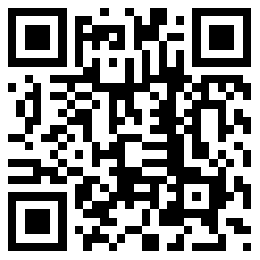论文页码缺失怎么修改、修复问题?
2024.06.20 14:43:16 来源: 编辑:xieshijia
如果您的论文中页码缺失或不连续,可能是由于某些原因导致页码格式设置出错或被无意更改。您可以按照以下步骤来修改、修复页码问题:
1.检查页码设置
开启Word文档,点击“插入”工具栏,点击“页数”按键。
确认当前的页码格式是否正确,比如是否选择了正确的页码位置、样式和是否启用了续前节的页码。
2.重新设置页码
如果页码设置不正确,可以点击“格式页码”来重新设定。在这里,您可以选择页码的样式、位置和是否续前节。
3.删掉后再次添加页码
假如页码设置错误或没法通过简单的修改来修复,您可以考虑删掉已有的页数后重新加上。最先,点击“页数”按键,然后单击“删掉页数”。随后,回到“页数”按键,选择“添加页码”重新开始。
4.检查分节符
分节符可能导致页码问题,特别是在文档的不同部分设置了不同的页码格式。检查是否有不必要的分节符,并根据需要调整。

5.检查隐藏的分隔符
有时候,诸如手动分页符、连续分节符等隐藏的标记会影响页码的连续性。可以通过选择“视图”>“显示/隐藏”来查看和调整这些标记。
6.更新字段
如果上述步骤无效,尝试更新文档中的所有字段。您可以按下F9或在“更新”菜单中选择“更新整个表格”来实现这一点。
7.保存文档
完成上述操作后,记得保存文档。
如果问题依然存在,需要检查文档结构,或是考虑将文档分为两个或两个以上的新文档,以避免因文档过大或繁杂而导致的难题。在极端情况下,如果问题解决不了,建立新文档并复制内容也是一种方式。